Допустим, вы сделали очень много снимков, которые заняли значительный объем внутренней памяти, или скачали несколько видеоклипов. При скачивании следующего видео получили сообщение, что памяти недостаточно для скачивания. Требуется освободить внутреннюю память. Если у вас к телефону подключена SD карта, то вы можете часть информации перекинуть из внутренней памяти на SD карту, тем самым освободив внутреннюю память для новой информации. Ведь SD карта обычно достаточно большого объема и почти не заполнена. Как это сделать и описывается в этой статье.
Программы очистки памяти, которых полно в интернете, в этом случае не помогут. Они очищают временные и вспомогательные файлы, которые не занимают много места. Пользовательские данные считаются полезной информацией, поэтому удалены не будут. Это вам нужно сделать самим.
Скриншоты приведены для смартфона Explay Air. Вам придется найти подобные значки и кнопки на своем смартфоне.
Для начала вам нужно узнать, где находятся ваши видео, фото и т.д. Откроем галерею и один из снимков.
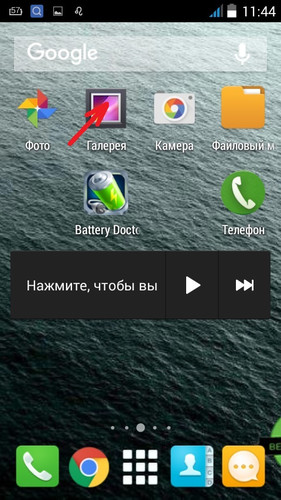
Нажмем на значок настроек.

В открывшемся меню нажмем Сведения.
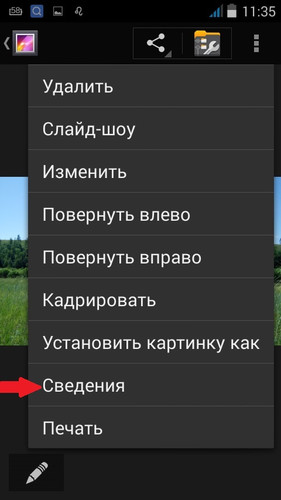
В открывшеися окне смотрим путь, где лежит наш снимок. Нас интересуют последние папки этого пути, т.е. DCIM/Camera.
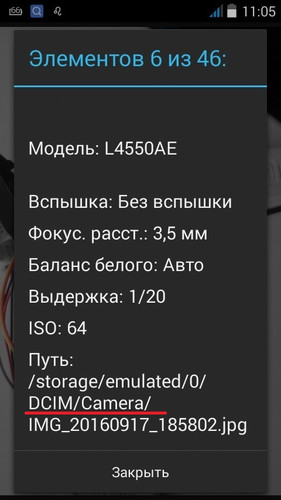
Возвращаемся назад и откроем файловый менеджер или другую подобную программу на своем смартфоне.
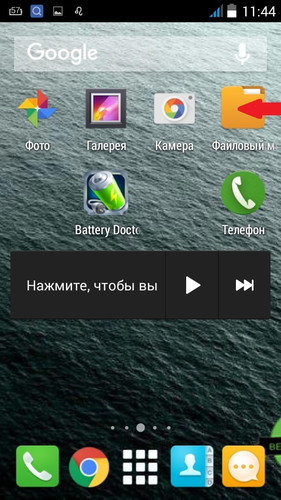
В файловом менеджере откроем внутреннюю память смартфона.

Ищем папку DCIM и заходим в нее.
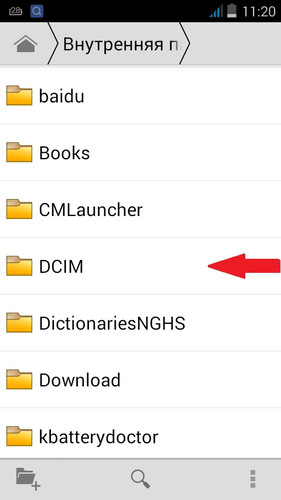
В ней находим папку Camera и помечаем файлы, которые хотим переместить на SD карту. После чего нажимаем внизу на значок Копировать.
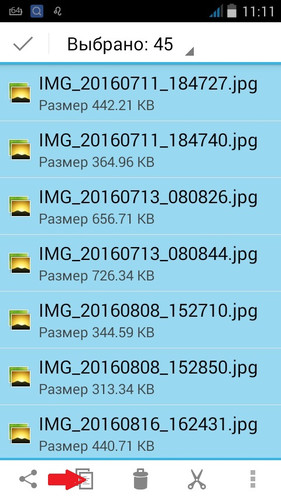
Возвращаемся назад и снова открываем файловый менеджер, а в нем SD карту.
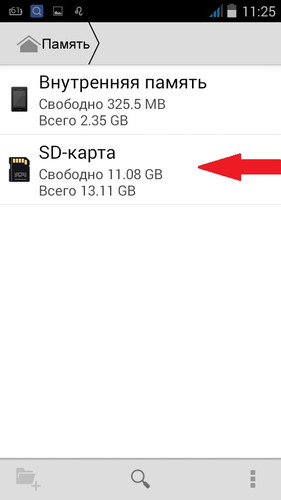
На SD карте можно создать новую папку или скопировать выделенные файлы в уже имеющуюся. Нажимаем на значок Создать папку и вводим имя новой папки и Ok.
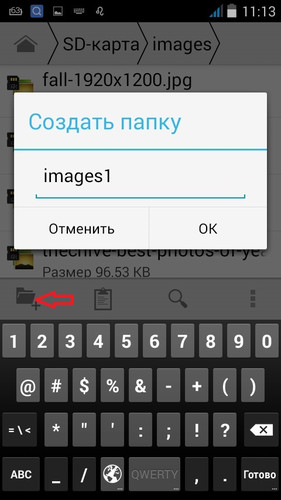
Заходим в новую папку и нажимаем значок Вставить.

Файлы, выделенные ранее, из внутренней памяти копируются в новую папку на SD карте.
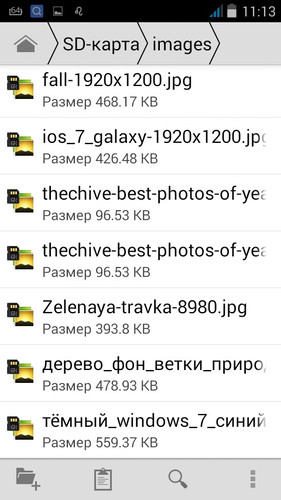
Проверяем скопированные файлы и, если все нормально, идем в исходную папку. Выделяем файлы и удаляем их, нажав на значок корзины. Не удаляйте саму папку, если вы, конечно, ее сами не создавали. Удаление системной папки может нарушить работу смартфона.
Если вы используете UC Browser, то обычно загруженные файлы находятся в папке UCDownloads. Сразу идем в нее и копируем файлы оттуда.
Описанный способ хорош тем, что, кроме самого телефона, вам больше ничего и не нужно.
Обычно на смартфоне довольно много предустановленных приложений (сервисов) Google. Периодически они автоматически обновляются. Со временем они начинают занимать всё бОльшую часть внутренней памяти смартфона. Удалить их система не разрешает, сослать на SD-карту тоже бывает нельзя. Удалить обновления этих программ все-таки можно. Идем Настройки -> Приложения, выбираем одну из программ Google, которой вы не пользуетесь, и нажимаем Удалить все обновления. Система запрашивает - установить исходную версию приложения? Жмем Ok. Повторяем эти действия для других неиспользуемых приложений Google. Таким образом можно освободить еще 200-400 Мб внутренней памяти смартфона. Иногда телефон будет выдавать запрос на обновление сервисов Google. Если вы ими не планируете пользоваться, то откажитесь от обновления или просто проигнорируйте это сообщение.
Но без сервисов Google некоторые программы перестают работать и даже не могут установиться, к примеру UC browser. Поэтому некоторые из сервисов Google придется обновить, чтобы нужные вам программы заработали.
Если удаление обновлений не помогает и памяти все равно остается мало, попробуйте очистить кэш у ресурсоемких программ. У некоторых программ кэш занимает до 10-20 Мбайт. Очистив кэш у нескольких программ, можно получить прибавку памяти до 100-150 Мбайт.
Можно еще немного освободить внутреннюю память, перенеся часть установленных программ на SD карту. Как это сделать описано в статье Как установить приложения на SD карту смартфона.
Конечно, можно поступить проще, скопировав файлы на какой-нибудь облачный сервис, например, на Google Диск. После проверки файлов на Google Диск исходные файлы можно удалить с телефона.
Еще один вариант - подключить телефон кабелем к USB порту персонального компьютера или ноутбука и скопировать файлы на жесткий диск.
| 









